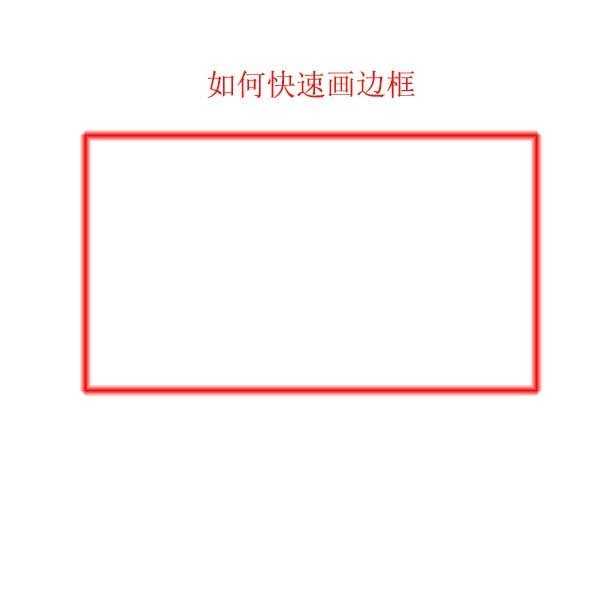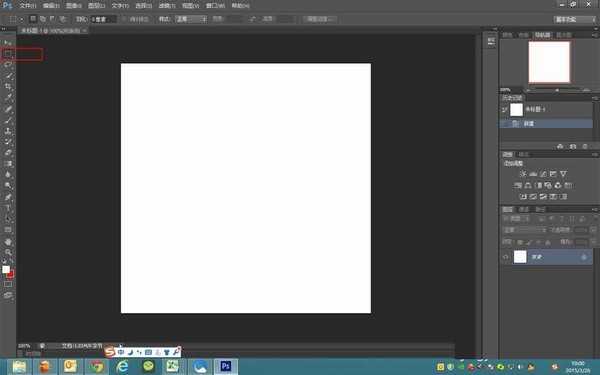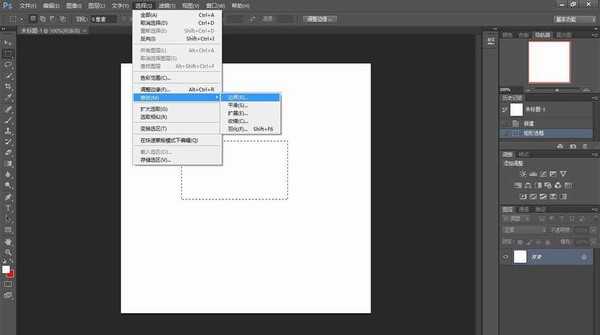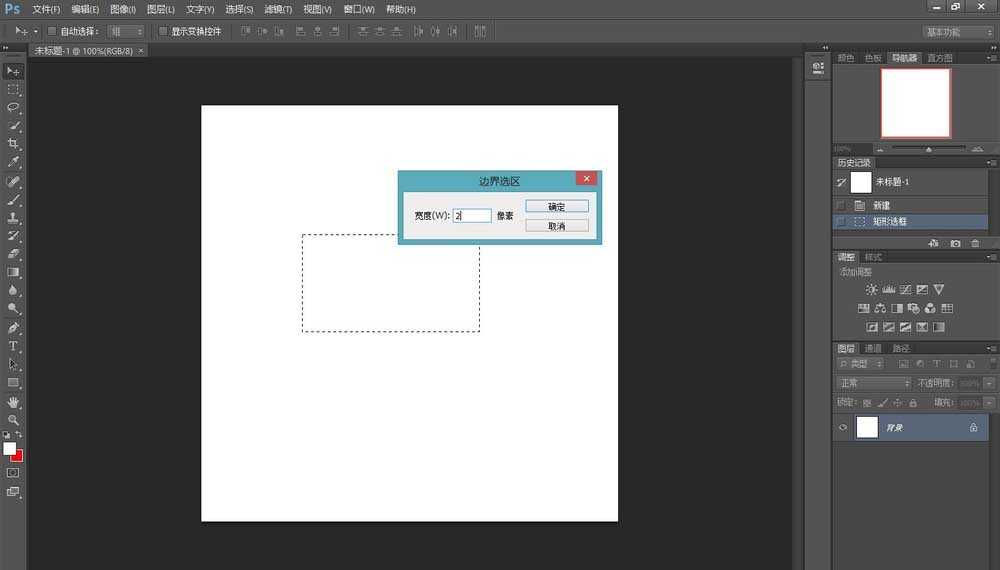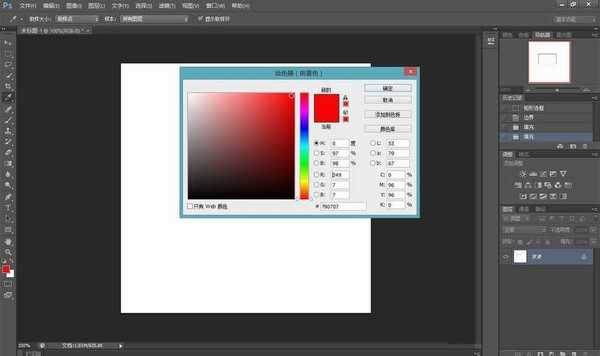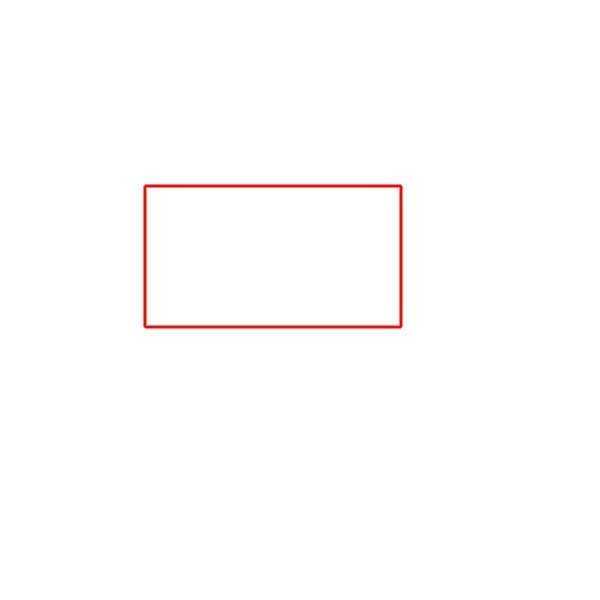边框是比较常用的圈定标准工具,下面教你如何用photoshop快速的画出边框,一起来学习吧!
最终效果图:
1、运行photoshop,创建新文件,定义大小为600*600像素。
2、使用工具栏中的长方形工具,按你要求画出合适大小的长方形。
3、画出长方形后,在工具栏中分别选取“选择”--“修改”--“边界”。
4、设定边界大小,这就是边框的宽度。在此例中我设置为2像素。
5、在前景色中选取需要填充的边框颜色。在此例中我选取红色。
6、填充前景色。同时按“Alt”+"Del"键,填充前景色。这样就完成了红色边框的制作了。
以上就是photoshop快速画出一个红边框方法介绍,操作很简单的,大家按照上面步骤进行操作即可,希望这篇文章能对大家有所帮助!华山资源网 Design By www.eoogi.com
广告合作:本站广告合作请联系QQ:858582 申请时备注:广告合作(否则不回)
免责声明:本站资源来自互联网收集,仅供用于学习和交流,请遵循相关法律法规,本站一切资源不代表本站立场,如有侵权、后门、不妥请联系本站删除!
免责声明:本站资源来自互联网收集,仅供用于学习和交流,请遵循相关法律法规,本站一切资源不代表本站立场,如有侵权、后门、不妥请联系本站删除!
华山资源网 Design By www.eoogi.com
暂无评论...
更新日志
2024年09月23日
2024年09月23日
- Merryland《Merryland》[320K/MP3][69.48MB]
- 苏芮.1991-停在我心里的温柔【福茂】【WAV+CUE】
- 苏慧伦.2020-面面Every.Side.of.Me【相信音乐】【WAV+CUE】
- 群星.1991-不一样的感觉REMIX【宝丽金】【WAV+CUE】
- 银霞.1983-《你那好冷的小手》珍藏纪念版[WAV分轨]
- 银霞.2002-《国语巨星专辑VOL.3》2CD台湾版[WAV+CUE]
- 金池刘罡《昨日情歌HQ》头版限量编号[低速原抓WAV+CUE]
- 段奥娟.2024-23·岁碎念【白米范】【FLAC分轨】
- 顺子.2001-昨日·唯一·更多·顺子自选辑【魔岩】【WAV+CUE】
- 无印良品.1999-私藏三首·原创相对论(EP)【滚石】【WAV+CUE】
- Merryland《Merryland》[FLAC/分轨][170.22MB]
- 庄锭欣 ELKIE《没有你的未来》[320K/MP3][15.78MB]
- 庄锭欣 ELKIE《没有你的未来》[FLAC/分轨][36MB]
- TchaikovskySwanLake,Op.20柴可夫斯基天鹅湖(2013)SACD[Hi-Res]
- 24bit达人艺典《琴歌终极版》整轨WAV+CUE